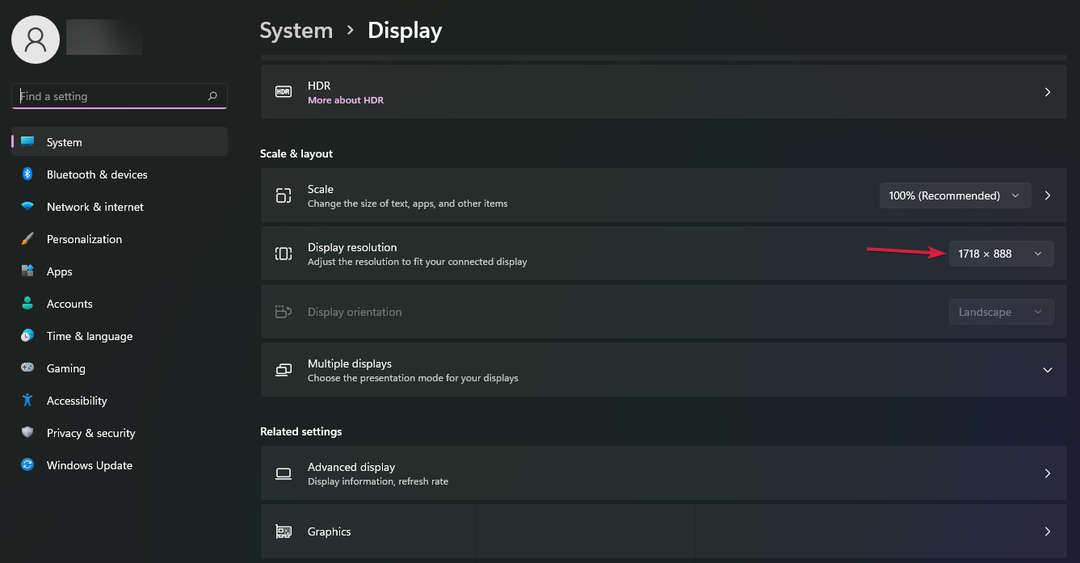- L'antivirus RAV viene spesso installato automaticamente quando si esegue il programma di installazione di altre app, ad esempio uTorrent.
- Esistono quattro modi per rimuovere l'antivirus ed eliminare ogni traccia dal sistema.
- Scopri se è meglio disinstallare l'antivirus RAV.
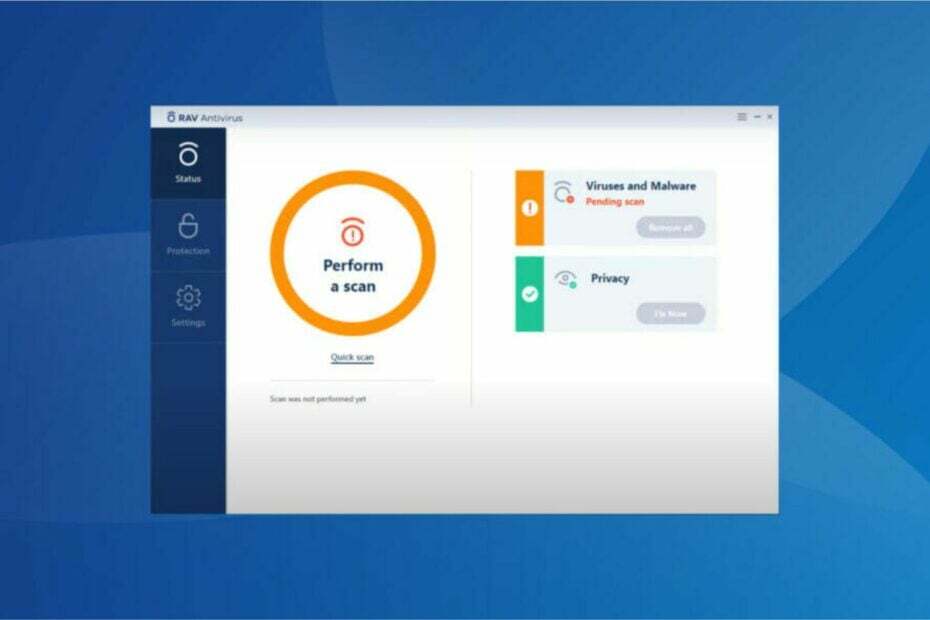
XINSTALLA FACENDO CLIC SUL FILE DI DOWNLOAD
SPONSORIZZATO
- Scarica e installa Fortect sul tuo PC.
- Apri lo strumento e Avviare la scansione.
- Fai clic su Ripara e correggi gli errori in pochi minuti.
- Fino ad ora, ben 0 gli utenti hanno già scaricato Fortect questo mese.
Alcuni lettori si sono lamentati del fatto che l'antivirus RAV è stato installato automaticamente anche se hanno già un altro antivirus in esecuzione. In questo articolo vedremo cos'è RAV, come è finito sul tuo sistema e come rimuoverlo.
Innanzitutto dobbiamo chiarire che RAV Endpoint Protection non è in alcun modo un malware ed è una soluzione antivirus legittimo di nuova generazione creata da un'azienda rispettabile ed è certificata da Microsoft Virus Iniziativa.
RAV Endpoint Protection offre protezione in tempo reale contro i malware e fornisce soluzioni a quasi tutti i problemi di sicurezza, anche quelli riguardanti webcam e microfono.

Proteggi i tuoi dispositivi con un'eccellente tecnologia di sicurezza informatica.
4.9/5
controlla l'offerta►

Mantieniti in sicurezza con l'innovativa tecnologia di rilevamento dell'Intelligenza Artificiale e di prevenzione.
4.8/5
controlla l'offerta►

Naviga sul Web in sicurezza utilizzando fino a 3 dispositivi su sistemi Windows, Mac, iOS o Android.
4.6/5
controlla l'offerta►

Il miglior strumento di sicurezza per un'intensa attività di navigazione.
4.4/5
controlla l'offerta►

Previeni le violazioni dei dati e le infezioni da malware tramite controlli intuitivi.
4.0/5
controlla l'offerta►
Perché RAV Endpoint Protection è presente sul mio computer?
Questo software può apparire improvvisamente sul tuo sistema per diversi motivi:
- Alcune società hanno fornito in bundle RAV con il proprio software, quindi dovresti averlo installato durante l'installazione di un altro programma
- Alcuni sistemi vengono forniti con RAV End Point Protection già integrato
Ora che sai cos'è RAV e perché te lo sei ritrovato sul tuo PC, vediamo i metodi per rimuoverlo.
Come rimuovo l'antivirus RAV?
1. Utilizzo Impostazioni
- Premi finestre + IO per iniziare Impostazioni e seleziona App dalle schede elencate nel riquadro di navigazione a sinistra.

- Fai clic su App e funzionalità a destra.

- Individua la voce dell’antivirus RAV, fai clic sui puntini della sospensione accanto ad essa e seleziona Disinstalla dal menu a comparsa.

- Ancora una volta, fai clic su Disinstalla nella richiesta di conferma che appare.

Un metodo semplice ed efficace per rimuovere l'antivirus RAV se è installato automaticamente è andare su Impostazioni. In alcuni rari casi, fare clic su Disinstalla potrebbe non funzionare al primo tentativo e dovrai premerlo più volte.
2. Utilizzare il pannello di controllo
- Premi finestre + R per avviare la finestra di dialogo Esegui comando, inserisci appwiz.cpl nel campo di testo e fai clic su OK o premi Invio per avviare la finestra Programmi e funzionalità.

- Successivamente, seleziona la voce antivirus RAV e fai clic su Disinstalla.

- Fai clic su Sì nella richiesta di conferma visualizzata.

- Ora seguire le istruzioni sullo schermo per completare il processo di disinstallazione.
Consiglio dell'esperto:
SPONSORIZZATO
Alcuni problemi del PC sono difficili da correggere, soprattutto quando si tratta di file di sistema e archivi Windows mancanti o danneggiati.
Assicurati di utilizzare uno strumento dedicato come Forteggiare, che eseguirà la scansione e sostituirà i file danneggiati con le loro nuove versioni trovate nel suo archivio.
Questo è un altro modo rapido per rimuovere l'antivirus RAV quando viene installato automaticamente sul sistema. Assicurati solo di seguire le istruzioni sullo schermo nel programma di disinstallazione dell'app.
- Disinstallazione dei Driver: i Migliori 7 Strumenti
- I migliori software di disinstallazione per Windows nel 2023
- I migliori Antivirus Leggeri per vecchi PC e Sistemi Operativi
- Scanner Antivirus USB per PC: i Migliori 7 [2023]
- 7 Migliori Antivirus con Licenza Permanente [Guida 2023]
- I 14 migliori antivirus che consumano poche risorse
3. Utilizzare un software di disinstallazione di terze parti
Sebbene il meccanismo di rimozione delle app integrate in Windows funzioni perfettamente, ci sono casi in cui alcuni file vengono lasciati indietro o le modifiche al registro non vengono corrette. E queste modifiche devono essere ripristinate dopo aver disinstallato RAV Endpoint Protection.
È qui che entra in gioco un software efficace di disinstallazione di terze parti. Un software di disinstallazione rimuoverà completamente l'app e garantirà che non ne rimarrà traccia.
Nel complesso, non solo semplifica il processo di rimozione, ma aiuta anche a risparmiare una notevole quantità di spazio di archiviazione a lungo termine. Puoi utilizzare per rimuovere l'antivirus RAV se è stato installato automaticamente.
Uno strumento affidabile che ti aiuterà a disinstallare e pulire tutti i resti di RAV Antivirus e IOBit Uninstaller. Ha una semplice funzionalità di disinstallazione simile a quella integrata di Windows.
Devi selezionare l'app che desideri disinstallare da un elenco e attendere il completamento del processo. Puoi eseguire la pulizia del registro e persino una pulizia personalizzata per assicurarti che tutti i file scompaiano.
⇒Scarica il programma di disinstallazione IOBit
4. Eseguire un ripristino del sistema
- Premi finestre + S per avviare il menu Cerca, inserisci Crea un punto di ripristino nel campo di testo in alto e fai clic sul risultato della ricerca pertinente.

- Ora fai clic sul pulsante Ripristino configurazione del sistema.

- Puoi procedere con il punto di ripristino consigliato o sceglierne uno diverso manualmente. Seleziona l'opzione pertinente qui e fai clic su Avanti per procedere.

- Se in precedenza hai selezionato l'opzione Scegliere un punto di ripristino diverso, selezionane uno dall'elenco e fai clic su Avanti.

- Infine, verifica i dettagli e fai clic su Bene in basso per avviare il processo di ripristino.

Quando nessuna soluzione funziona, c'è sempre la possibilità di eseguire un ripristino del sistema. Quando lo fai, lo stato del computer viene ripristinato a un punto precedente, denominato punto di ripristino.
Qualsiasi modifica apportata al computer durante il periodo verrà annullata, sia che si tratti dell’aggiunta di nuove applicazioni o della modifica delle impostazioni. Ma i tuoi file personali non saranno interessati.
Per disinstallare automaticamente l'antivirus RAV utilizzando Ripristino configurazione di sistema, scegli un punto di ripristino creato prima dell'installazione dell'antivirus. Una volta completato il processo, verrà rimosso.
Devo rimuovere l'antivirus RAV?
Dipende se intendi usarlo o meno. In quest'ultimo caso, le soluzioni di cui sopra hanno fornito i mezzi per rimuoverli.
Questi sono tutti i modi in cui puoi rimuovere l'antivirus RAV dopo averlo installato automaticamente sul tuo sistema. Il processo è davvero semplice e serviranno pochi minuti per completarlo. Inoltre, i metodi proposti aiutano a rimuovere l'antivirus RAV su Windows 10.
Se hai altre domande, non esitare a lasciare un commento nella sezione sottostante.
Hai ancora problemi?
SPONSORIZZATO
Se i suggerimenti che ti abbiamo dato qui sopra non hanno risolto il tuo problema, il tuo computer potrebbe avere dei problemi di Windows più gravi. Ti suggeriamo di scegliere una soluzione completa come Forteggiare per risolvere i problemi in modo efficiente. Dopo l'installazione, basterà fare clic sul pulsante Visualizza e correggi e successivamente su Avviare la riparazione.